大华称使用手册
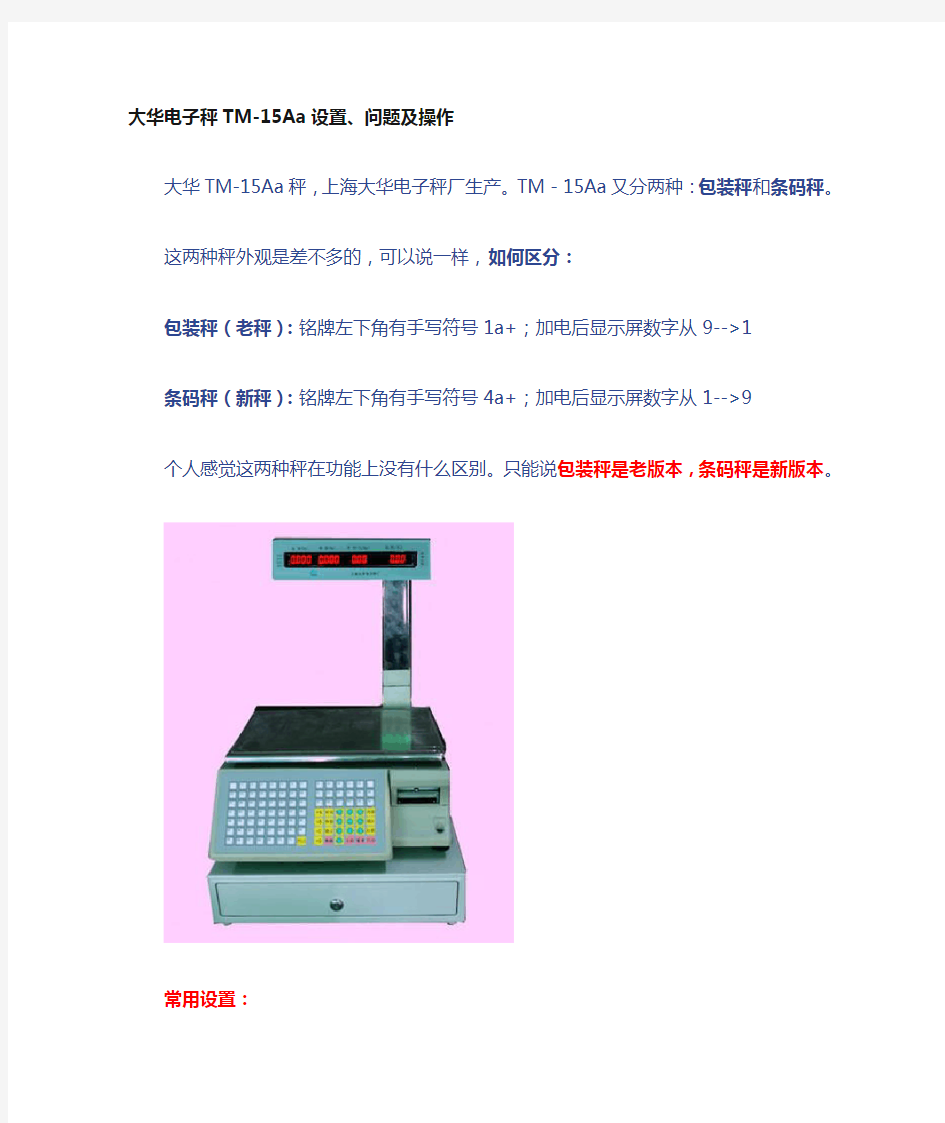
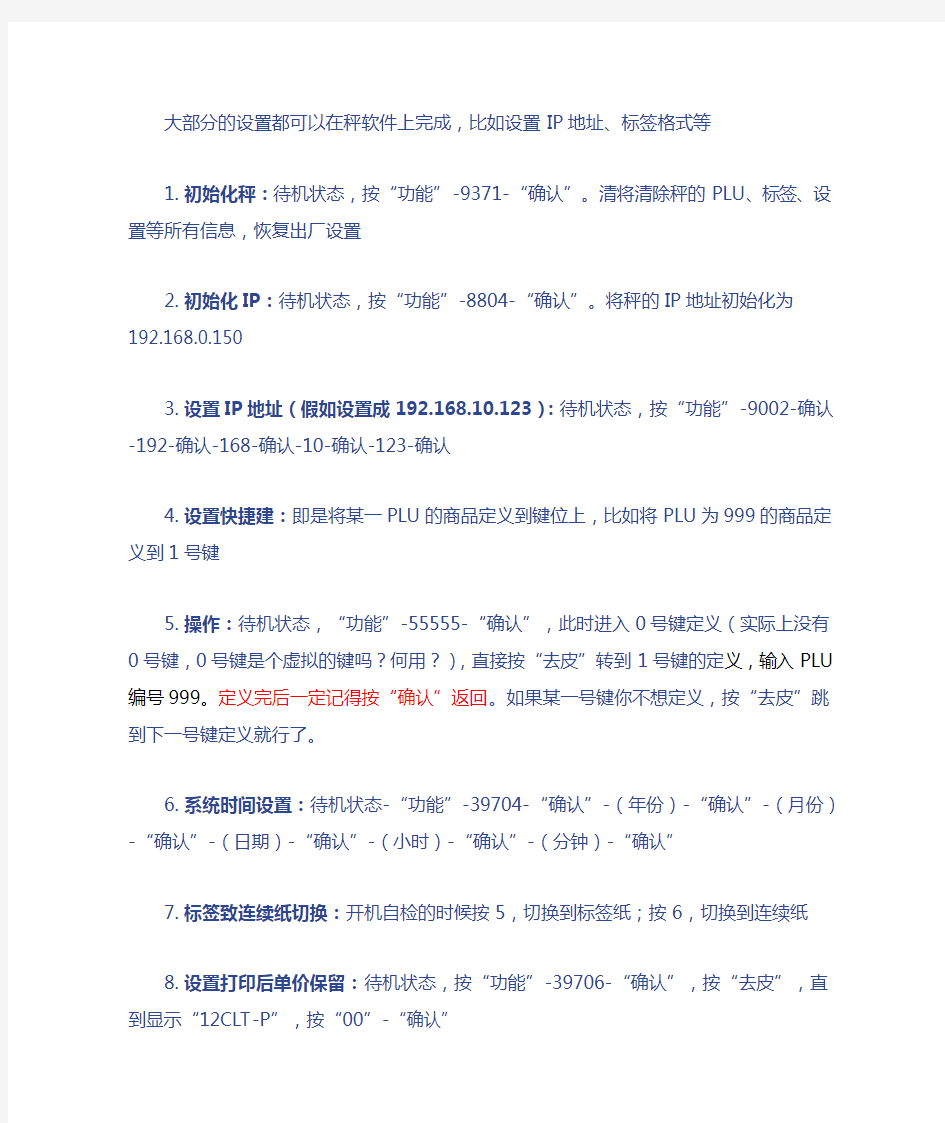
大华电子秤TM-15Aa设置、问题及操作
大华TM-15Aa秤,上海大华电子秤厂生产。TM-15Aa又分两种:包装秤和条码秤。
这两种秤外观是差不多的,可以说一样,如何区分:
包装秤(老秤):铭牌左下角有手写符号1a+;加电后显示屏数字从9-->1
条码秤(新秤):铭牌左下角有手写符号4a+;加电后显示屏数字从1-->9
个人感觉这两种秤在功能上没有什么区别。只能说包装秤是老版本,条码秤是新版本。
常用设置:
大部分的设置都可以在秤软件上完成,比如设置IP地址、标签格式等
1.初始化秤:待机状态,按“功能”-9371-“确认”。清将清除秤的PLU、标签、设置等所有信息,恢复出厂设置
2.初始化IP:待机状态,按“功能”-8804-“确认”。将秤的IP地址初始化为192.168.0.150
3.设置IP地址(假如设置成192.168.10.123):待机状态,按“功能”-9002-确认-192-确认-168-确认-10-确认-123-
确认
4.设置快捷建:即是将某一PLU的商品定义到键位上,比如将PLU为999的商品定义到1号键
操作:待机状态,“功能”-55555-“确认”,此时进入0号键定义(实际上没有0号键,0号键是个虚拟的键吗?
何用?),直接按“去皮”转到1号键的定义,输入PLU编号999。定义完后一定记得按“确认”返回。如果某一号键你不想定义,按“去皮”跳到下一号键定义就行了。
5.系统时间设置:待机状态-“功能”-39704-“确认”-(年份)-“确认”-(月份)-“确认”-(日期)-“确认”-
(小时)-“确认”-(分钟)-“确认”
6.标签致连续纸切换:开机自检的时候按5,切换到标签纸;按6,切换到连续纸
7.设置打印后单价保留:待机状态,按“功能”-39706-“确认”,按“去皮”,直到显示“12CLT-P”,按“00”-“确
认”
秤操作方法:
1.自动打印(计重):调出PLU,设置好单价后,按“功能”-(5秒内)“打印”,放上商品稳定后即自动打印,按“清
除”退出自动模式
2.自动打印(计件):调出PLU,打印数量-“倍数”-“功能”-“打印”-间隔数-“确认”
与电脑通信注意:需使用不同的大华秤软件,老秤只能使用"条码包装秤"软件上传和下载PLU,但必须使用"上海大华条码秤上位机1216"来扫描秤的IP,用"条码包装秤"根本扫描不到,这个有点奇怪!新秤使用"上海大华条码秤上位机1216"软件来管理PLU、设置秤参数等。
"上海大华条码秤上位机1216"更好用!可以回收标签格式,"条码包装秤"不行,在国产的秤软件上调整标签格式本身是一种非常痛苦的事情(比如,在软件上制作标签的时候,明明看上去是这个样子,但传到秤上打印的时候完全走样了,而唯一的办法就是不断的调整,直到差不多,想完美基本不可能),如果没有标签回收功能,你只能重新痛苦一回。
大华TM-15Aa秤问题集及注意事项:
1.打印标签时,连续出标签纸,然后发出报警声,没法使用。
解决方法:初始化秤打印机(注意,不是初始化秤)。
具体操作:打开装秤纸的盖子,靠里面的三个led指示灯下面有一个黑色的小按钮,先关闭秤的电源,按住此按钮,不要松开,然后打开电源,此时秤会连续的自动打印标签,当标签纸上从有内容变为无内容时,放开小按钮,重新启动秤。OK。
2.老秤plu的编写(回收和下载等)只能使用"条码包装秤"软件,使用"上海大华条码秤上位机1216"软件的话,可以
搜索到秤及IP,也可以修改其IP,但回收或下载plu的时候,会出现连接中断的错误。
3.老秤使用"条码包装秤"软件不能搜索到秤及IP,需要使用"上海大华条码秤上位机1216"软件。
4.老秤软件没有回收标签的功能,所以在编辑好标签的时候记得保存一个标签文件以备下次使用,否则会很痛苦。
5.大约2秒间隔,发出嘀的报警声,一直不停:原因为秤打印机没有检测到秤纸,这个多半是由于安装秤纸的时候,
没有将秤纸卡入检测口。
6.新秤,在下载标签格式到秤的时候,可能会出现失败的提示,不用理会它,实际上已经传上去了。(这个时候你下载
PLU会发现是成功的)
上海大华条码秤使用说明书
上海大华条码秤使用说 明书 标准化管理处编码[BBX968T-XBB8968-NNJ668-MM9N]
一:键盘介绍: 快捷键(1-71号白色按键):设置或调用商品,使商品快速调用打印 PLU键:当手工输入商品PLU(条码)后,按该键调出商品 功能键:按该键可进入设置程序,设置秤的各项参数 数字键0-9:在任何情况下输入数字 倍数键:在商品计个的情况下输入多件商品 清除键:清除错误信息 确认键:确定,保存 日期键:查看时间 打印键:打印标签 去皮键:减掉商品的皮重 置零键:在电子秤不为零是按置零键手工回零 +A,+B,+C,+D,折扣,修正键一般在标签状态不使用,只在收银状态使用二:在电子秤手工增加PLU信息编辑:本秤可存储4000条PLU信息: 先按“功能”键,输入PLU编号,按“确认”。 此时电子秤屏幕第三个格中显示F 00:参数设置,按“去皮”。 F 01:输入皮重值(注:在定重方式时皮重为定重值)按“去皮”。 F 02:输入商品的单价(以分为单位,每公斤的价格)按“去皮”。 F 03:选择计价方式(0=记重方式;1=记件方式)按“去皮”。 F 04:输入特殊信息号,按“去皮”。F 05:输入有效天数,按“去皮”。 F 06:输入条码的标志位,按“去皮”。 F 07:输入商品编码,按“去皮”。 F 08:输入商品的名称(首先输入第一个汉字区位码的前两位数字,列如要输入“蓝天”,查字符表“蓝”=“3222”,则此处输入“32”按“去皮”键然后输入“蓝”的后两位) “去皮”(其余汉字的输入过程一次类推,……),按“去皮”输入“00”,按“确认”结束输入回到待机状态。 三?:销售 秤重商品:放上商品,输入编号,按PLU键(或相应的快捷键),按打印。 计数商品:输入编号,按PLU键(或相应的快捷键),默认的商品是1件,如果要修改商品的数量,先输入商品的件数,再按倍数键,再按打印键。四:改价格 按功能键,输入编号,按确认,按去皮2次输入新价格(公斤价格,以分为单位),再按确认:例如修改PLU号为123的商品(如果PLU编号是在1—71之间的数字可以直接按键盘上的快捷键),电子秤为待机状态。 1、输入PLU号123,在按下键盘的“PLU”键。 2、按两次键盘上的“去皮”键,此时电子秤屏幕第三个格中显示“F 02”,输入商品新的单价(每公斤的价格),按确定。 六:修改店名: 待机状态,按“功能”键,输入“4001”按“确认”,进入第一条汉字文本内容设置(电子秤屏幕的第二个格中显示“ 1”)。输入汉字区位码。例如第一条汉字文本的内容为“大华”则输入“大”的汉字区位码前两为“20”按去皮在输入后两位“83”,依次类推。
大华TM 条码打印秤11030030版上位机使用说明书
条码打印秤1103003*版上位机使用说明书11030030版条码打印秤是在原有条码秤的基础上根据客户要求而开发出的新一代条码打印秤下面就11030030上位机软件的使用给大家介绍一下(所有窗口的关闭建议使用退出按钮) 一店名下载 点击标签格式菜单下的店名下载子菜单弹出店名下载操作窗口如图1-1 所示 图1-1 1.1串口下载 输入标签上要打印的店名(必须全部为汉字)选择输出的com端口(默认为com1)和填写间隔时间(默认为1200毫秒该时间可根据客户需求及下载成功率进行修改间隔时间长下载速度慢 成功率高反之下载速度快成功率低)最后点击串口下载 完成此项操作
1.2 TCP/IP下载 输入标签上要打印的店名(必须全部为汉字)填写间隔时间(要求与串口下载相同)秤的IP地址(默认为192.168.0.150秤IP地址和端口的设置见第三小节)端口(默认为4001)点击TCP/IP下载 完成此项操作 二时间下载 点击标签格式菜单下的时间下载子菜单弹出时间下载操作窗口如图2-1 所示 图2-1 下载前填写标签上要打印的时间(默认为当前系统时间时间输入格 式为YY MM DD HH:MM点击当前时间时还原为当前系统时间)其余下载步骤同第一小节中的店名下载 三条码秤IP地址和端口的修改 点击编辑条码秤IP菜单弹出Configurator 窗口点击Broad
Search菜单搜索出条码秤的IP地址如图3-1所示. 图3-1 双击查询到的IP地址可修改其相关设置如图3-2所示 图3-2
其固定的一些参数应为OP_Mode下的Port 1 为TCP Server Serial Settings下的Baud Rate 为9600Parity 为None Data Bits为8Stop Bits为1Flow Control 为None UART FIFO 为Disable 四条码秤参数设置和标签参数设置(在该版本芯片中条码秤参数 和标签参数可以分开下载) 4.1条码秤参数设置 点击标签格式菜单下的条码秤参数设置子菜单弹出条码秤参数设置操作窗口如图4-1 所示 图4-1 该步操作比较简单在此不累赘阐述(其中收银纸打印状态的 作用是选择连续纸状态下收银纸的表头和表尾是否打印)
【参考借鉴】上海大华条码秤使用说明书.doc
一:键盘介绍: 快捷键(1-71号白色按键):设置或调用商品,使商品快速调用打印 PLU键:当手工输入商品PLU(条码)后,按该键调出商品 功能键:按该键可进入设置程序,设置秤的各项参数 数字键0-9:在任何情况下输入数字 倍数键:在商品计个的情况下输入多件商品 清除键:清除错误信息 确认键:确定,保存 日期键:查看时间 打印键:打印标签 去皮键:减掉商品的皮重 置零键:在电子秤不为零是按置零键手工回零 +A,+B,+C,+D,折扣,修正键一般在标签状态不使用,只在收银状态使用 二:在电子秤手工增加PLU信息编辑:本秤可存储4000条PLU信息: 先按“功能”键,输入PLU编号,按“确认”。 此时电子秤屏幕第三个格中显示F00:参数设置,按“去皮”。 F01:输入皮重值(注:在定重方式时皮重为定重值)按“去皮”。 F02:输入商品的单价(以分为单位,每公斤的价格)按“去皮”。 F03:选择计价方式(0=记重方式;1=记件方式)按“去皮”。 F04:输入特殊信息号,按“去皮”。F05:输入有效天数,按“去皮”。 F06:输入条码的标志位,按“去皮”。 F07:输入商品编码,按“去皮”。 F08:输入商品的名称(首先输入第一个汉字区位码的前两位数字,列如要输入“蓝天”,查字符表“蓝”=“3222”,则此处输入“32”按“去皮”键然后输入“蓝”的后两位)“去皮”(其余汉字的输入过程一次类推,……),按“去皮”输入“00”,按“确认”结束输入回到待机状态。 三:销售 秤重商品:放上商品,输入编号,按PLU键(或相应的快捷键),按打印。 计数商品:输入编号,按PLU键(或相应的快捷键),默认的商品是1件,如果要修改商品的数量,先输入商品的件数,再按倍数键,再按打印键。 四:改价格 按功能键,输入编号,按确认,按去皮2次输入新价格(公斤价格,以分为单位),再按确认:例如修改PLU号为123的商品(如果PLU编号是在1—71之间的数字可以直接按键盘上的快捷键),电子秤为待机状态。 1、输入PLU号123,在按下键盘的“PLU”键。 2、按两次键盘上的“去皮”键,此时电子秤屏幕第三个格中显示“F02”,输入商品新 的单价(每公斤的价格),按确定。 六:修改店名: 待机状态,按“功能”键,输入“4001”按“确认”,进入第一条汉字文本内容设置(电子秤屏幕的第二个格中显示“1”)。输入汉字区位码。例如第一条汉字文本的内容为“大华”则输入“大”的汉字区位码前两为“20”按去皮在输入后两位“83”,依次类推。 大华与晋业 进入晋业软件: 一:电子秤的设置 在“零售管理”—“电子秤设置”。
上海大华条码秤使用说明书
上海大华条码秤使用说 明书 集团标准化工作小组 #Q8QGGQT-GX8G08Q8-GNQGJ8-MHHGN#
一:键盘介绍: 快捷键(1-71号白色按键):设置或调用商品,使商品快速调用打印 PLU键:当手工输入商品PLU(条码)后,按该键调出商品 功能键:按该键可进入设置程序,设置秤的各项参数 数字键0-9:在任何情况下输入数字 倍数键:在商品计个的情况下输入多件商品 清除键:清除错误信息 确认键:确定,保存 日期键:查看时间 打印键:打印标签 去皮键:减掉商品的皮重 置零键:在电子秤不为零是按置零键手工回零 +A,+B,+C,+D,折扣,修正键一般在标签状态不使用,只在收银状态使用二:在电子秤手工增加PLU信息编辑:本秤可存储4000条PLU信息: 先按“功能”键,输入PLU编号,按“确认”。 此时电子秤屏幕第三个格中显示F 00:参数设置,按“去皮”。 F 01:输入皮重值(注:在定重方式时皮重为定重值)按“去皮”。 F 02:输入商品的单价(以分为单位,每公斤的价格)按“去皮”。 F 03:选择计价方式(0=记重方式;1=记件方式)按“去皮”。 F 04:输入特殊信息号,按“去皮”。F 05:输入有效天数,按“去皮”。 F 06:输入条码的标志位,按“去皮”。 F 07:输入商品编码,按“去皮”。
F 08:输入商品的名称(首先输入第一个汉字区位码的前两位数字,列如要输入“蓝天”,查字符表“蓝”=“3222”,则此处输入“32”按“去皮”键然后输入“蓝”的后两位) “去皮”(其余汉字的输入过程一次类推,……),按“去皮”输入“00”,按“确认”结束输入回到待机状态。 三:销售 秤重商品:放上商品,输入编号,按PLU键(或相应的快捷键),按打印。 计数商品:输入编号,按PLU键(或相应的快捷键),默认的商品是1件,如果要修改商品的数量,先输入商品的件数,再按倍数键,再按打印键。四:改价格 按功能键,输入编号,按确认,按去皮2次输入新价格(公斤价格,以分为单位),再按确认:例如修改PLU号为123的商品(如果PLU编号是在1—71之间的数字可以直接按键盘上的快捷键),电子秤为待机状态。 1、输入PLU号123,在按下键盘的“PLU”键。 2、按两次键盘上的“去皮”键,此时电子秤屏幕第三个格中显示“F 02”,输入 商品新的单价(每公斤的价格),按确定。 六:修改店名: 待机状态,按“功能”键,输入“4001”按“确认”,进入第一条汉字文本内容设置(电子秤屏幕的第二个格中显示“ 1”)。输入汉字区位码。例如第一条汉字文本的内容为“大华”则输入“大”的汉字区位码前两为“20”按去皮在输入后两位“83”,依次类推。
大华电子称设置手册
大华电子称常用设置 大部分的设置都可以在秤软件上完成,比如设置IP地址、标签格式等 1.初始化秤:待机状态,按“功能”-9371-“确认”。清将清除秤的PLU、标签、设 置等所有信息,恢复出厂设置 2.初始化IP:待机状态,按“功能”-8804-“确认”。将秤的IP地址初始化为 192.168.0.150 3.设置IP地址(假如设置成192.168.10.123):待机状态,按“功能”-9002-确认 -192-确认-168-确认-10-确认-123-确认 4.设置快捷建:即是将某一PLU的商品定义到键位上,比如将PLU为999的商品定义 到1号键 操作:待机状态,“功能”-55555-“确认”,此时进入0号键定义(实际上没有0号键,0号键是个虚拟的键吗?何用?),直接按“去皮”转到1号键的定义,输 入PLU编号999。定义完后一定记得按“确认”返回。如果某一号键你不想定义, 按“去皮”跳到下一号键定义就行了。 5.系统时间设置:待机状态-“功能”-39704-“确认”-(年份)-“确认”-(月份) -“确认”-(日期)-“确认”-(小时)-“确认”-(分钟)-“确认” 6.标签致连续纸切换:开机自检的时候按5,切换到标签纸;按6,切换到连续纸 7.设置打印后单价保留:待机状态,按“功能”-39706-“确认”,按“去皮”,直到 显示“12CLT-P”,按“00”-“确认” 秤操作方法: 1.自动打印(计重):调出PLU,设置好单价后,按“功能”-(5秒内)“打印”, 放上商品稳定后即自动打印,按“清除”退出自动模式 2.自动打印(计件):调出PLU,打印数量-“倍数”-“功能”-“打印”-间隔数-“确 认” 与电脑通信注意:需使用不同的大华秤软件,老秤只能使用"条码包装秤"软件上传和下载PLU,但必须使用"上海大华条码秤上位机1216"来扫描秤的IP,用"条码包装秤"根本扫描不到,这个有点奇怪!新秤使用"上海大华条码秤上位机1216"软件来管理PLU、设置秤参数等。 "上海大华条码秤上位机1216"更好用!可以回收标签格式,"条码包装秤"不行,在国产的秤软件上调整标签格式本身是一种非常痛苦的事情(比如,在软件上制作标签的时候,明明看上去是这个样子,但传到秤上打印的时候完全走样了,而唯一的办法就是不断的调整,直到差不多,想完美基本不可能),如果没有标签回收功能,你只能重新痛苦一回。
移动终端管理系统(客户端)使用手册
第三次全国经济普查数据处理培训文档之移动终端管理系统 移动终端管理系统(客户端) 使用说明书 国家统计局 2013年11月
目录 概述 (3) 1用户注册及登录 (4) 2功能概况 (4) 2.1 消息管理 (5) 2.2 应用文件管理 (6) 2.3 系统设置 (8) 2.4 系统管理 (9) 2.5 软件升级 (10) 2.6 关于 (10) 3需要注意的问题 (11)
概述 移动终端管理客户端是移动终端管理系统的一部分。在移动终端上安装此程序并进行移动终端的远程在线注册,实现客户端与管理平台端的通信。经过注册的终端并可以接收各级管理员通过管理平台发送的消息、文件、应用程序,以及三经普用地图、底册、制度包等。 本手册主要介绍移动终端管理系统客户端程序的各项功能。移动终端管理平台各项功能见《移动终端管理系统(管理平台)使用说明书》。
1用户注册及登录 客户端程序安装激活后需要在线注册。客户端注册的目的是为了实现与管理平台的通信;同时为地址点采集程序和经普数据采集客户端程序创建登录注册信息,实现几个客户端程序的单点登录。 在PDA的应用程序列表中找到【终端管理】蓝色图标,点击进入注册界面;也可以在地质点采集程序及经普数据采集客户端程序中点击【注册】按钮,也可打开移动终端管理系统客户端的注册页面(如图1-1)。 【操作步骤】 1、打开PDA应用程序列表中的【终端管理】蓝色图标,进入客户端注册界面。 2、输入用户名和密码,电话号码以及14位区划码信息,然后点击【注册】按钮。注册成功后,系统会在14位区划码的基础上自动增加两位顺序码,此16位码将会作为区别设备的唯一标识。 注: 14位区划码必须是有效的,并要求到普查小区一级,如果还未生成普查小区代码,则输入前12位普查区码,后两位补“00”。 3、完成注册后,MDM系统会自动登录。下次登录时,点击【移动终端】图标即可。 图1-1 2功能概况
最新上海大华条码秤使用说明书
一:键盘介绍: 1 2 快捷键(1-71号白色按键):设置或调用商品,使商品快速调用打印 3 PLU键:当手工输入商品PLU(条码)后,按该键调出商品 4 功能键:按该键可进入设置程序,设置秤的各项参数 5 数字键0-9:在任何情况下输入数字 6 倍数键:在商品计个的情况下输入多件商品 7 清除键:清除错误信息 8 确认键:确定,保存 9 日期键:查看时间 10 打印键:打印标签 11 去皮键:减掉商品的皮重 12 置零键:在电子秤不为零是按置零键手工回零 13 +A,+B,+C,+D,折扣,修正键一般在标签状态不使用,只在收银状态使14 用 15 二:在电子秤手工增加PLU信息编辑:本秤可存储4000条PLU信息: 16 先按“功能”键,输入PLU编号,按“确认”。 17 此时电子秤屏幕第三个格中显示F 00:参数设置,按“去皮”。 18 F 01:输入皮重值(注:在定重方式时皮重为定重值)按“去皮”。
F 02:输入商品的单价(以分为单位,每公斤的价格)按“去皮”。 19 20 F 03:选择计价方式(0=记重方式;1=记件方式)按“去皮”。 21 F 04:输入特殊信息号,按“去皮”。F 05:输入有效天数,按“去皮”。 22 F 06:输入条码的标志位,按“去皮”。 23 F 07:输入商品编码,按“去皮”。 24 F 08:输入商品的名称(首先输入第一个汉字区位码的前两位数字,列如 要输入“蓝天”,查字符表“蓝”=“3222”,则此处输入“32”按“去皮”键然 25 26 后输入“蓝”的后两位) 27 “去皮”(其余汉字的输入过程一次类推,……),按“去皮”输入“00”,按“确认”结束输入回到待机状态。 28 29 三:销售 30 秤重商品:放上商品,输入编号,按PLU键(或相应的快捷键),按打印。 31 计数商品:输入编号,按PLU键(或相应的快捷键),默认的商品是1件,32 如果要修改商品的数量,先输入商品的件数,再按倍数键,再按打印键。 33 四:改价格 34 按功能键,输入编号,按确认,按去皮2次输入新价格(公斤价格,以35 分为单位),再按确认:例如修改PLU号为123的商品(如果PLU编号是在1—36 71之间的数字可以直接按键盘上的快捷键),电子秤为待机状态。 37 1、输入PLU号123,在按下键盘的“PLU”键。 2、按两次键盘上的“去皮”键,此时电子秤屏幕第三个格中显示“F 38 39 02”,输入商品新的单价(每公斤的价格),按确定。
客户端用户手册山东大学邮件系统模板
客户端用户手册山东大学邮件系统模板 1
客户端用户手册 目录 1.1考试端机器环境要求 (1) 1.1.1硬件环境 (1) 1.1.2软件环境 (1) 1.2 考试前的准备工作 (1) 1.2.1系统级组件下载注册 (1) 1.2.2系统评分检测 (5) 1.3系统登录 (8) 1.4登录后考试前 (9) 1.5考试 (10) 1.6交卷 (13) 1.7试卷评析 (15)
1.1考试端机器环境要求 1.1.1硬件环境 CPU: PⅣ 3.0以上 内存: 512M及以上 剩余硬盘空间: 1G+考生人数*5M以上 局域网网络要求: Switch-10M及以上 通信协议: TCP/IP 1.1.2软件环境 学生考试端必须是IE6.0/7.0浏览器, 而且必须经过IE浏览器访问服务器端进行考试。 操作系统需用微软WindowsXP、 Windows 、 Windows 等。不支持Windows Vista操作系统。 完全安装Office 。 考试过程中请关闭杀毒软件或者取消其网页脚本监控功能, 防火墙请做好相关规则, 卸载网页拦截软件上网助手、 3721、百度超级搜霸等。 如果学生考试端IE浏览器Internet选项的局域网设置中选择了”使用代理服务器”, 请将”对于本地地址不使用代理”也选上。 1.2考试前的准备工作 户端本地连接方式不能为代理, 如果为代理, 请将其取消; 1
生考试端不能安装有网页脚本监控功能的软件, 如KV3000、金山毒霸、金山大管家、网络实名、 3721等等, 如果有必须将其禁止或卸载; 户端使用考试的浏览器只能是微软的IE6.0/7.0浏览器, 不能用其它类型的浏览器。 注: 请老师在评分检测前将考生机器上原来的Wysoft文件夹删除, 以保证客户端安装上最新的考试系统。 1.2.1系统级组件下载注册 说明: 在首次登入系统时需要下载并注册一些系统常见的组件。 打开微软的IE浏览器, 在地址栏中输入访问服务器的地址( http://考场服务器计算机名 /webexam或http://考场服务器机器IP /webexam) ; 首次登录本考试系统客户端会出现如下提示: 2
UC视频监控客户端使用手册范本
UC视频监控客户端软件 使 用 手 册 V1.1.7
非常感您购买我公司的产品,如果您有什么疑问或需要请随时与我们客户部联系。 本手册适用于UC视频监控客户端软件。 本手册可能包含技术上不准确和印刷错误。产品实时更新,本手册容将做不定期的更新,恕不另行通知;更新的容将会在本手册的新版本中加入。我们随时会改进或更新本手册中描述的产品或程序。若存在手册中对产品的描述与实物不符,一律以实物为准。 产品说明中若有疑问或争议的,以公司最终解释为准。
视频监控客户端是一个功能强大的监控软件,集多窗口,多用户,语音对讲,报警中心,录像,电视墙,电子地图,转发,多屏显示控制等兼容其它扩展产品,单机直连设备监控系统等功能为一体。 视频监控客户端是针对连接多台不同类型或型号的设备(如IPC,NVS,DVS等产品),此说明书只针对专业视频监控系统的客户端软件操作进行介绍,涉及到具体设备的功能设置请阅读相关的产品说明书。 本手册是为使用UC视频监控客户端的用户提供的。您应具备相关设备(如IPC,NVS,DVS等产品)的基本操作知识和经验。
目录 第1章功能介绍................................................................................................................. - 1 - 1.1 主要功能特点......................................................................................................... - 1 - 第2章运行环境要求 .......................................................................................................... - 2 - 2.1 硬件环境 ............................................................................................................... - 2 - 2.2 软件环境 ............................................................................................................... - 2 - 第3章安装与卸载.............................................................................................................. - 3 - 3.1 安装步骤 ............................................................................................................... - 3 - 3.2卸载步骤................................................................................................................ - 5 - 第4章配置管理................................................................................................................. - 7 - 4.1主界面介绍............................................................................................................. - 9 - 4.2 设备管理 ............................................................................................................. - 11 - 4.2.1 设备组配置................................................................................................ - 11 - 4.2.2 设备配置 ................................................................................................... - 12 - 4.3 用户管理 ............................................................................................................. - 13 - 4.3.1 角色信息管理............................................................................................. - 13 - 4.3.2 用户组管理................................................................................................ - 14 - 4.3.3 用户信息管理............................................................................................. - 14 - 4.3.4 滚动字幕管理............................................................................................. - 15 - 4.4 录像管理 ............................................................................................................. - 15 - 4.4.1 录像策略 ................................................................................................... - 15 - 4.4.2 策略配置 ................................................................................................... - 15 - 4.5 远程管理 ............................................................................................................. - 17 - 4.5.1 设备的选择................................................................................................ - 17 - 4.5.2 远程配置 ................................................................................................... - 17 - 4.6 远程维护 ............................................................................................................. - 18 - 4.6.1 设备信息列表............................................................................................. - 18 - 4.6.2 系统升级 ................................................................................................... - 18 - 4.6.3 配置文件上传和下载.................................................................................... - 18 - 4.6.4重启、恢复出厂设置和同步系统时间............................................................... - 19 - 4.6.5 前端存储设备管理....................................................................................... - 19 - 第5章视频浏览............................................................................................................... - 20 - 5.1.1实时监控.................................................................................................... - 20 - 5.1.2 实时监控操作方法....................................................................................... - 21 - 5.1.3 电子放大 ................................................................................................... - 21 - 5.1.4 双码流监控................................................................................................ - 22 - 5.1.5 视频抓图 ................................................................................................... - 22 - 5.1.6 语音对讲 ................................................................................................... - 22 - 5.1.7 声音 ......................................................................................................... - 22 - 5.1.8 广播 ......................................................................................................... - 23 - 5.1.9 设备片段录像............................................................................................. - 23 - 5.1.10 轮巡........................................................................................................ - 23 - 5.1.11 告警联动 ................................................................................................. - 23 -
大华电子称设置
增加商品: 功能→输入增加商品的货号→确认→去皮(去皮往下翻,置零往上翻)→去皮→显示F-02是输入单价,以分为单位→去皮→显示F-03是输入单价单位,默认为0,是计重,按6为袋→去皮→去皮→显示 F-06时再次输入增加商品的货号→去皮→显示F-07是输入商品名称 (每个汉字有 4 位数字,每输 2 位按去皮键,汉字输入结束后再输 入00,最后按确认键) 直接键定义: 功能→输入55555→确认→去皮→去皮→输入商品货号→依次下去最多设置71个直接键→确认 修改商品价格: 功能→输入要修改商品的PLU号→确认→去皮→去皮→在称上显示 F-02时,输入新价格(注意是输入每公斤的单价)→确认
电子秤可能存在以下情况而无法打印的如何解决: 一、打印纸没有安装正确,正确安装祥见《条形码打印计价称使用 说明书》20-22 页 二、打印纸张类型不对,打印纸分标签纸和连续纸, 如果使用标签纸,关机→按住5键不松并开机→稍等片刻(电子秤进入自检状态)→关机→开机, 如果使用连续纸,关机→按住6键不松并开机→稍等片刻(电子秤进入自检状态)→关机→开机, 被秤重的物品不能低于100 克,如果要秤重小于100 克的物品需要改用小量程的电子秤
大华电子称设置方法 电子秤大清:功能→输入9371 →确认 电子称称重不准如何调整:功能→输入54321 →确认→确认→确认 (分度数)→确认(满称重量)→确认(超限重量)→输入30000 (即选择加载重量30公斤,也可按需要调整)→确认→确认并稍等片刻→放上等于加载重量的砝码,稍等片刻→确认 设置标志位:功能→输入22222 →确认→按置零或去皮直至显示 F-68输入02 →确认 设置条码纸60cmX40cm 格式:功能→输入22222 →确认→按去 皮显示F-01输入标签宽度60mm 宽输56 →按去皮显示F-02输入 标签长度长40mm输入39 →确认
机考系统用户使用手册
机考系统用户手册 2011年5月
目录 声明 (1) 第一部分引言 (2) 1.1编写目的 (2) 1.2开发背景 (2) 1.3运行环境 (2) 1.3.1硬件环境 (2) 1.3.2软件环境 (3) 1.4读者对象 (4) 第二部分机考系统简介 (5) 2.1机考系统的定义和作用 (5) 2.1.1 什么是机考系统 (5) 2.1.2 为什么要使用机考系统 (5) 2.2术语解释 (5) 第三部分机考系统角色说明 (7) 3.1考点管理员 (7) 3.2考场管理员 (7) 3.3考试学生 (7) 第四部分考点管理器功能介绍 (8) 4.1考点管理器登录 (8) 4.2考试计划管理 (10) 4.2.1 未下载考试计划 (11) 4.2.1.1下载 (11) 4.2.1.2导入 (12) 4.2.2已下载考试计划 (12) 4.2.2.1试卷生成 (13) 4.2.2.2浏览 (14) 4.2.2.3整场延时 (14) 4.2.2.4意外处理 (15) 4.2.2.5作答结果 (16)
4.3考场管理 (18) 4.3.1考场管理 (18) 4.3.1.1考场设置 (19) 4.3.1.2进入考场 (19) 4.3.1.3考试机管理 (20) 4.3.1.4 换机考试 (21) 4.3.1.5 考生考试延时 (21) 4.3.1.6作答结果上传 (22) 4.3.1.7切换考场 (25) 4.4考试计划维护 (26) 4.5 网考服务中心 (26) 第五部分考试客户端功能介绍 (28) 5.1运行 (28) 5.2确认考试信息 (28) 5.3登录 (29) 5.4考生信息确认 (29) 5.5阅读考场须知 (29) 5.6获取试卷 (30) 5.7试卷结构列表 (30) 5.8答题页面 (31) 5.9提交试卷 (31) 第六部分附录 (33) 附录A 缩略语表 (33)
大华电子称设置
大华电子称设置 Company Document number:WUUT-WUUY-WBBGB-BWYTT-1982GT
增加商品: 功能→输入增加商品的货号→确认→去皮(去皮往下翻,置零往上翻)→去皮→显示F-02是输入单价,以分为单位→去皮→显示F-03是输入单价单位,默认为0,是计重,按6为袋→去皮→去皮→显示F-06时再次输入增加商品的货号→去皮→显示F-07是输入商品名称(每个汉字有4位数字,每输2位按去皮键,汉字输入结束后再输入00,最后按确认键) 直接键定义: 功能→输入55555→确认→去皮→去皮→输入商品货号→依次下去最多设置71个直接键→确认 修改商品价格: 功能→输入要修改商品的PLU号→确认→去皮→去皮→在称上显示F-02时,输入新价格(注意是输入每公斤的单价)→确认
电子秤可能存在以下情况而无法打印的如何解决: 一、打印纸没有安装正确,正确安装祥见《条形码打印计价称使用说明书》20-22页 二、打印纸张类型不对,打印纸分标签纸和连续纸, 如果使用标签纸,关机→按住5键不松并开机→稍等片刻(电子秤进入自检状态)→关机→开机, 如果使用连续纸,关机→按住6键不松并开机→稍等片刻(电子秤进入自检状态)→关机→开机, 被秤重的物品不能低于100克,如果要秤重小于100克的物品需要改用小量程的电子秤
大华电子称设置方法 电子秤大清:功能→输入9371→确认 电子称称重不准如何调整:功能→输入54321→确认→确认→确认(分度数)→确认(满称重量)→确认(超限重量)→输入30000(即选择加载重量30公斤,也可按需要调整)→确认→确认并稍等片刻→放上等于加载重量的砝码,稍等片刻→确认 设置标志位:功能→输入22222→确认→按置零或去皮直至显示F-68输入02→确认 设置条码纸60cmX40cm格式:功能→输入22222→确认→按去皮显示F-01输入标签宽度60mm宽输56→按去皮显示F-02输入标签长度长40mm输入39→确认 四舍五入抹零,条码类型,条码格式:功能→输入22222→确认→按置零(‘去皮’键往下翻,‘置零’键往上翻)→显示F-64输入02(02表示13位
QP客户端系统用户操作手册
(报关企业用) 电子口岸预录入系统客户端升级版 用户操作手册 东方口岸科技有限公司 2009.11
第一篇前言 (2) 第二篇操作说明 (3) 第一章客户端安装 (3) 1.1客户端电脑配置 (3) 1.2安装要求 (3) 1.3安装步骤 (3) 1.3.1 安装必要组件 (4) 1.3.2安装电子口岸预录入客户端系统 (10) 第二章系统登录 (16) 2.1系统启动 (16) 2.2系统升级 (16) 2.3系统登录 (17) 第三章功能简介 (19) 3.1报关单 (19) 3.1.1录入 (19) 3.1.2申报 (20) 3.1.3查询 (20) 3.2系统激活 (22) 3.2.1查看激活信息 (23) 3.2.2客户端信息变更 (24) 3.3备案数据下载 (26) 第四章卸载指南 (27) 4.1 卸载要求 (27) 4.2 卸载内容 (27) 4.3 卸载步骤 (27)
第一篇前言 电子口岸预录入系统客户端升级版是在电子口岸现有预录入客户端的基础上重新设计开发的,是对电子口岸预录入客户端的全新改造,功能上完全兼容之前QP客户端的功能,并可与之前版本实现无缝切换;客户端升级版在更新、认证、架构、界面、与服务器端交互等很多地方进行了优化和扩展,同时还支持各种个性化需求,能很好的体现出地方的特色。
第二篇操作说明 第一章客户端安装 1.1客户端电脑配置 ●硬件配置 CPU:1GHz以上; 内存:256M以上; 硬盘:剩余空间1G以上 接口:USB,串、并口; 网络:10M/100M自适应网卡; 其它外围设备:USB端口+Ikey或IC+读卡器、打印机 ●软件配置 操作系统:支持中文Windows2000 SP4,Windows2003,WindowsXP。 推荐使用Windows XP系统。 1.2安装要求 1、安装用户为Administrator组成员,即管理员用户; 2、安装程序请从光盘或硬盘上安装,不要通过网络安装; 3、安装过程中请不要重启电脑。 1.3安装步骤 电子口岸应用系统客户端(NSPC 1.0)的安装共由以下六部分组成: ●安装Windows Installer 3.1; ●安装FlexGridPro 8.0;
大华称使用手册
大华电子秤TM-15Aa设置、问题及操作 大华TM-15Aa秤,上海大华电子秤厂生产。TM-15Aa又分两种:包装秤和条码秤。 这两种秤外观是差不多的,可以说一样,如何区分: 包装秤(老秤):铭牌左下角有手写符号1a+;加电后显示屏数字从9-->1 条码秤(新秤):铭牌左下角有手写符号4a+;加电后显示屏数字从1-->9 个人感觉这两种秤在功能上没有什么区别。只能说包装秤是老版本,条码秤是新版本。 常用设置: 大部分的设置都可以在秤软件上完成,比如设置IP地址、标签格式等 1.初始化秤:待机状态,按“功能”-9371-“确认”。清将清除秤的PLU、标签、设置等所有信息,恢复出厂设置 2.初始化IP:待机状态,按“功能”-8804-“确认”。将秤的IP地址初始化为192.168.0.150 3.设置IP地址(假如设置成192.168.10.123):待机状态,按“功能”-9002-确认-192-确认-168-确认-10-确认-123- 确认
4.设置快捷建:即是将某一PLU的商品定义到键位上,比如将PLU为999的商品定义到1号键 操作:待机状态,“功能”-55555-“确认”,此时进入0号键定义(实际上没有0号键,0号键是个虚拟的键吗? 何用?),直接按“去皮”转到1号键的定义,输入PLU编号999。定义完后一定记得按“确认”返回。如果某一号键你不想定义,按“去皮”跳到下一号键定义就行了。 5.系统时间设置:待机状态-“功能”-39704-“确认”-(年份)-“确认”-(月份)-“确认”-(日期)-“确认”- (小时)-“确认”-(分钟)-“确认” 6.标签致连续纸切换:开机自检的时候按5,切换到标签纸;按6,切换到连续纸 7.设置打印后单价保留:待机状态,按“功能”-39706-“确认”,按“去皮”,直到显示“12CLT-P”,按“00”-“确 认” 秤操作方法: 1.自动打印(计重):调出PLU,设置好单价后,按“功能”-(5秒内)“打印”,放上商品稳定后即自动打印,按“清 除”退出自动模式 2.自动打印(计件):调出PLU,打印数量-“倍数”-“功能”-“打印”-间隔数-“确认” 与电脑通信注意:需使用不同的大华秤软件,老秤只能使用"条码包装秤"软件上传和下载PLU,但必须使用"上海大华条码秤上位机1216"来扫描秤的IP,用"条码包装秤"根本扫描不到,这个有点奇怪!新秤使用"上海大华条码秤上位机1216"软件来管理PLU、设置秤参数等。 "上海大华条码秤上位机1216"更好用!可以回收标签格式,"条码包装秤"不行,在国产的秤软件上调整标签格式本身是一种非常痛苦的事情(比如,在软件上制作标签的时候,明明看上去是这个样子,但传到秤上打印的时候完全走样了,而唯一的办法就是不断的调整,直到差不多,想完美基本不可能),如果没有标签回收功能,你只能重新痛苦一回。 大华TM-15Aa秤问题集及注意事项: 1.打印标签时,连续出标签纸,然后发出报警声,没法使用。 解决方法:初始化秤打印机(注意,不是初始化秤)。 具体操作:打开装秤纸的盖子,靠里面的三个led指示灯下面有一个黑色的小按钮,先关闭秤的电源,按住此按钮,不要松开,然后打开电源,此时秤会连续的自动打印标签,当标签纸上从有内容变为无内容时,放开小按钮,重新启动秤。OK。 2.老秤plu的编写(回收和下载等)只能使用"条码包装秤"软件,使用"上海大华条码秤上位机1216"软件的话,可以 搜索到秤及IP,也可以修改其IP,但回收或下载plu的时候,会出现连接中断的错误。 3.老秤使用"条码包装秤"软件不能搜索到秤及IP,需要使用"上海大华条码秤上位机1216"软件。 4.老秤软件没有回收标签的功能,所以在编辑好标签的时候记得保存一个标签文件以备下次使用,否则会很痛苦。 5.大约2秒间隔,发出嘀的报警声,一直不停:原因为秤打印机没有检测到秤纸,这个多半是由于安装秤纸的时候, 没有将秤纸卡入检测口。 6.新秤,在下载标签格式到秤的时候,可能会出现失败的提示,不用理会它,实际上已经传上去了。(这个时候你下载 PLU会发现是成功的)
